راهنمای خرید لپ تاپ: 8 نکته ضروری که قبل از خرید باید بدانید
لپ تاپ ها، کامپیوترهای جمع و جوری هستند که می شود آنها را حمل کرد، در عین حال به اندازه کافی قدرتمند هستند تا برنامه های کاربردی را اجرا کنند. نوتبوکها بهترین ابزار برای انجام کار یا بازی هستند، شما چه در خانه، چه در جاده یا در کلاس درس دانشگاه باشید. این که آیا فقط در حال مرور وب هستید یا نیاز به تایپ یک مقاله تحقیقاتی دارید، بر روی تولید ویدیو کار می کنید یا برخی از بهترین بازی های کامپیوتری را بازی می کنید، همه این کارها به بهترین وجه در لپ تاپ انجام می شود. بنابراین چگونه می دانید در لپ تاپ به دنبال چه چیزی باشید؟ خوب، ما این راهنمای خرید لپ تاپ را برای کمک به پاسخ به این سوال برای شما آماده کرده ایم.
لپتاپها در اندازهها، ویژگیها و قیمتهای متنوعی عرضه میشوند که انتخاب بهترین لپتاپ را به یک چالش تبدیل میکند. به همین دلیل باید بفهمید که چه نیازهایی دارید.
راهنمایی سریع
- صفحه نمایش های 12.5 تا 14 اینچی بهترین تعادل را بین قابلیت استفاده و قابلیت حمل ارائه می دهند. اگر زیاد سفر نمی کنید صفحه نمایش های بزرگتر خوب هستند و مدل های کوچکتر برای بچه ها عالی هستند.
- اگر میخواهید یک لپ تاپ با مشخصات متوسط رو به بالایی داشته باشید، با حداقل مشخصات زیر را در نظر بگیرید:
- CPU: Core i5 یا Ryzen 5
- صفحه نمایش: 1920 x 1080 IPS
- رم: 8 گیگابایت
- فضای ذخیره سازی: SSD به جای هارد دیسک
- اگر میخواهید لپتاپ خود را هرجایی ببرید و مدام شارژ کردن آن برای شما مساله نباشد، در تست ما بیش از 9 ساعت عمر باتری ایدهآل است.
- اگر می خواهید از لپ تاپ خود به عنوان تبلت استفاده کنید، یک لپ تاپ 2 در 1 (که با تاشدن یا جدا شدن، قابلیت استفاده مانند تبلت دارند) را در نظر بگیرید. اگر نه، یک نوت بوک استاندارد تاشو ممکن است انتخاب بهتری باشد.
- کرومبوکها برای کودکان و دانشآموزان یا بهعنوان لپتاپهای ثانویه ایدهآل هستند، اما عملکرد آنها در حد متوسط است. هر دو نوع لپتاپهای ویندوز 11 و مکبوکها قابلیتهای زیادی را ارائه میکنند. اینکه کدام پلتفرم را ترجیح می دهید سلیقه شخصی است.

1. یک سیستم عامل را انتخاب کنید: Windows 11 در مقابل macOS یا شاید Chrome OS؟
بسته به نیاز شما، این مساله میتواند انتخاب آسانی باشد، اما اگر هیچ وفاداری به یک سیستم عامل یا نرمافزار خاصی که به آن نیاز دارید ندارید، میتواند یک سوال چالش برانگیز باشد. اگر در گروه دوم هستید، در اینجا یک مرور سریع از نقاط قوت و ضعف هر پلتفرم وجود دارد تا به شما کمک کند تصمیم بگیرید.
اکثر لپتاپها با یکی از سه سیستم عامل ویندوز، سیستمعامل کروم یا macOS (فقط برای مکبوکها) عرضه میشوند.
ویندوز 11 (یا ویندوز 10)
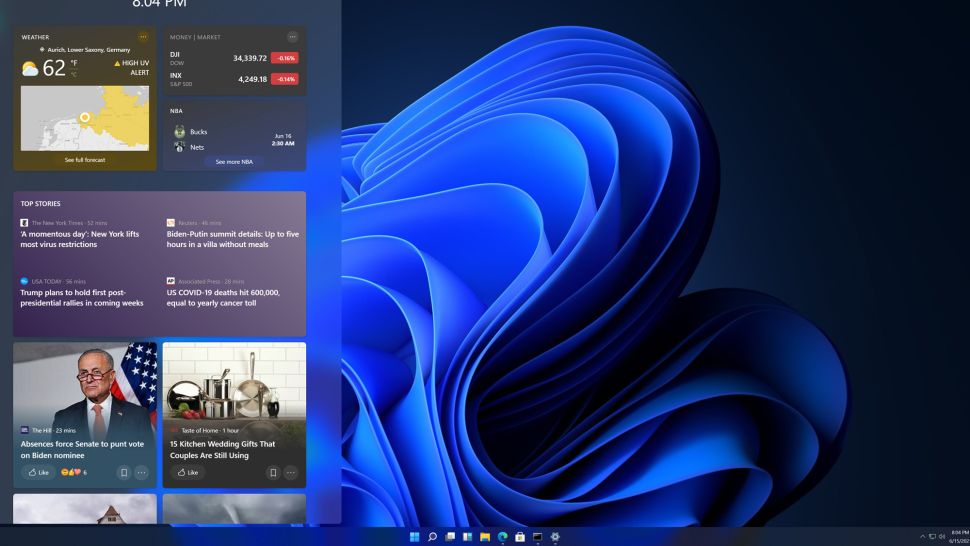
منعطف ترین سیستم عامل، ویندوز 11، بر روی مدل های لپ تاپ بیشتری نسبت به سیستم عامل کروم یا macOS اجرا می شود. نوت بوک های ویندوزی طیف گسترده ای از ویژگی ها از صفحه نمایش لمسی گرفته تا حسگر اثر انگشت و تراشه های گرافیکی دوگانه را ارائه می دهند. ویندوز 11، آخرین نسخه از سیستم عامل پرچمدار مایکروسافت، چندین پیشرفت را نسبت به ویندوز 10 ارائه می دهد، از جمله رابط کاربری اصلاح شده، فروشگاه جدید مایکروسافت، ویژگی های مفیدی مانند Snap View.
از زمان عرضه در اکتبر 2021، ویندوز 11 نیز مجموعه ای از پیشرفت ها را اضافه کرده است، از جمله فوکوس جلسات و حالت مزاحم نشوید. به روز رسانی 22H2 همچنین با بهبود عملکرد و بهینه سازی باتری قابل توجهی همراه بود. لپتاپهای ویندوز 11 برای دانشجویان، محققان و کاربران تجاری عالی هستند و هنوز هم تنها لپتاپهای بازی هستند که هر کسی باید در نظر بگیرد.
MacOS اپل

همه مک بوک ها با جدیدترین سیستم عامل دسکتاپ اپل، macOS Ventura عرضه می شوند . به طور کلی، این سیستم عامل عملکردی مشابه ویندوز 11 ارائه می دهد، اما با یک رابط کاربری متفاوت که یک داک برنامه ها را در پایین صفحه جایگزین منوی استارت و نوار وظیفه مایکروسافت می کند. به جای دستیار دیجیتال کورتانا، کاربران مک، سیری را دریافت می کنند . آنها همچنین میتوانند با Apple Pay تراکنشها را انجام دهند، تماسها یا پیامکهای تلفن خود را دریافت کنند و با اپل واچ قفل لپتاپ خود را باز کنند.
با این حال، macOS برای لمس ساخته نشده است، زیرا هیچ مک بوکی دارای صفحه نمایش لمسی نیست. در حالی که اپل با macOS Big Sur برنامههای iPad را به لپتاپهای خود آورد (برنامههای iPad و iPadOS میتوانند به صورت بومی روی مکهای M1 و M2 اجرا شوند)، برای پیمایش آنها باید به یک صفحه لمسی یا ماوس تکیه کنید. ونتورا همچنین Stage Manager اپل را برای مدیریت چندوظیفه ای که یک ویژگی مفید است، به ارمغان آورد، اگرچه تنظیم کردن با آن ممکن است زمان ببرد.
سیستم عامل کروم
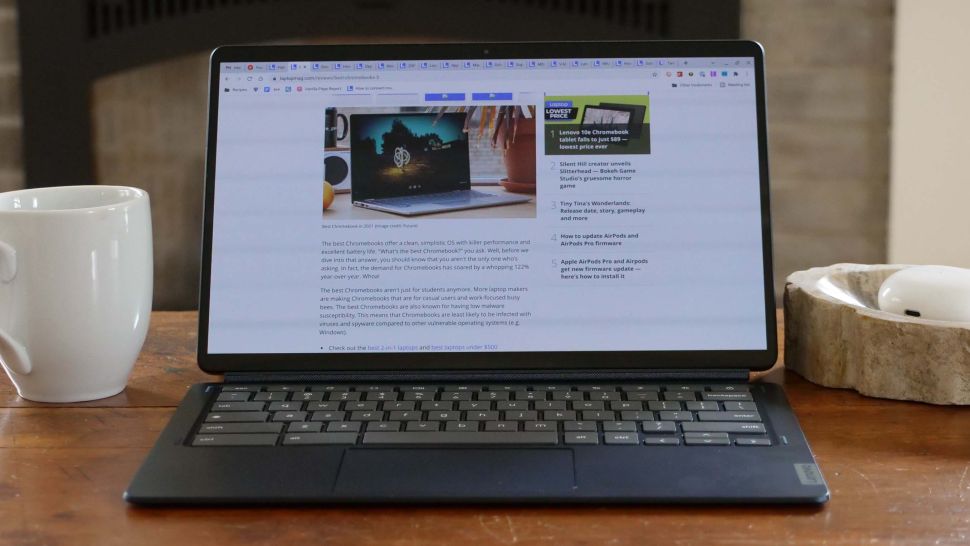
سیستم عامل گوگل در Chromebookهای ارزان قیمت مانند Samsung Chromebook 3 یافت می شود . سیستم عامل گوگل ساده و امن است، اما محدودتر از ویندوز یا macOS است. رابط کاربری بسیار شبیه ویندوز با منوی برنامه، دسکتاپ و قابلیت کشیدن پنجره ها به اطراف است، اما تمرکز اصلی همچنان مرورگر کروم است. در حالی که کرومبوکهای جدیدتر، مانند Lenovo IdeaPad Duet 5 Chromebook میتوانند برنامههای Android را اجرا کنند، ولی هنوز هم برای استفاده در لپتاپ بهینهسازی نشدهاند.
اگر برای گشت و گذار در وب و بررسی ایمیل، پیمایش در شبکه های اجتماعی و چت آنلاین به دستگاهی نیاز دارید، کروم بوک ها بسیار قابل حمل هستند و عمر باتری خوبی را با قیمت های پایین ارائه می دهند. آنها همچنین بین مدارس، والدین، و به طور فزاینده ای مشاغل بسیار محبوب هستند زیرا به سختی به بدافزار آلوده می شوند. برای استفاده آموزشی، آنها چیزی نزدیکتر به یک تجربه کامل از لپتاپ ارائه میکنند و از اکثر تبلتها کاربردیتر هستند . اگر به Chromebook نیاز دارید ، به دنبال دستگاهی با حداقل 4 گیگابایت رم و 64 گیگابایت فضای ذخیره سازی باشید. صفحه نمایشی با رزولوشن 1920 در 1080 ترجیح داده می شود و اکنون می توانید مدل های 4K و OLED مانند IdeaPad Duet 5 فوق الذکر را پیدا کنید.
2. تصمیم بگیرید که آیا یک “2 در 1” می خواهید؟
بسیاری از لپتاپهای PC در دسته لپتاپهای 2 در 1 قرار میگیرند، دستگاههای هیبریدی که میتوانند بین حالت تاشوی سنتی، حالت تبلت و موقعیتهای دیگر مانند حالتهای چادری یا ایستاده جابجا شوند. لپتاپهای 2 در 1 عموماً در دو سبک مختلف ارائه میشوند: قابل جدا شدن با صفحهنمایش که به طور کامل از صفحه کلید جدا میشوند و لپتاپهای قابل تبدیل با لولاهایی که برای تغییر حالت 360 درجه به عقب خم میشوند.
اکثر این سیستمها در انجام یک عملکرد بسیار بهتر از عملکردهای دیگر هستند، به طوری که لپتاپهای قابل تبدیل در وهله اول لپتاپ هستند! ولی جداشدنیها تجربه برتر تبلت را ارائه میدهند. با این حال، معمولاً با یک لپ تاپ تاشوی سنتی عملکرد بیشتری نسبت به پول خود خواهید داشت.
3. اندازه مناسب را انتخاب کنید

قبل از اینکه به مشخصات یا قیمت نگاهی بیندازید، باید بفهمید که لپتاپ شما باید چقدر قابل حمل باشد. لپ تاپ ها معمولاً بر اساس اندازه نمایشگرشان دسته بندی می شوند :
- 11 تا 12 اینچ: نازک ترین و سبک ترین سیستم های موجود، صفحه نمایش 11 تا 12 اینچی دارند و معمولاً یک تا 1.2 کیلوگرم دارند.
- 13 تا 14 اینچ: بهترین تعادل قابل حمل و استفاده را فراهم می کند، به خصوص اگر لپ تاپی با وزن کمتر از یک و نیم کیلوگرم تهیه کنید.
- 15 تا 16 اینچ: محبوب ترین سایز لپ تاپ های 15 اینچی معمولاً یک و نیم تا دو و نیم کیلوگرم وزن دارند. اگر میخواهید صفحهنمایش بزرگتری داشته باشید و نمیخواهید نوتبوک خود را مرتباً جابجا کنید، این اندازه را در نظر بگیرید.
- 17 تا 18 اینچ: اگر لپتاپ شما تمام روز هر روز روی میز شما میماند، یک لپتاپ 17 اینچی یا لپتاپهای 18 اینچی تازه ظهور میتوانند قدرت پردازشی مورد نیاز برای انجام بازیهای سطح بالا یا انجام ایستگاه کاری را در اختیار شما قرار دهند.
4. صفحه کلید و تاچ پد را بررسی کنید
اگر لپتاپی که میخرید از ارگونومی خوبی برخوردار نباشد، چشمگیرترین مشخصات در جهان هم بی ارزش می شود. اگر میخواهید کارهای زیادی روی رایانهتان انجام دهید، مطمئن شوید که صفحهکلید بازخورد لمسی خوب، سفر زیاد کلید (فاصلهای که کلید هنگام فشار دادن پایین میآید، معمولاً ۱ تا ۲ میلیمتر) و فضای کافی بین کلیدها ارائه میدهد. اگر لپتاپ ویندوزی میخرید، مطمئن شوید که دارای درایورهای Precision touchpad است.

به دنبال یک پد لمسی دقیق باشید که نشانگر پرش را به شما ارائه ندهد و به حرکات چند لمسی مانند نزدیک کردن به زوم به طور مداوم پاسخ دهد. اگر یک لپتاپ تجاری میخرید، یک لپتاپ با یک چوب اشارهگر (معروف به nub) بین کلیدهای G و H تهیه کنید تا بتوانید بدون برداشتن انگشتان از ردیف اصلی صفحهکلید در اطراف دسکتاپ حرکت کنید.
5. مشخصات خود را انتخاب کنید
اجزای نوت بوک مانند پردازنده، هارد دیسک، رم و تراشه گرافیکی می توانند حتی علاقه مندان به نوت بوک را گیج کنند، بنابراین اگر برگه های مشخصات برای شما شبیه به حروف الفبا باشد، احساس بدی نداشته باشید.

در اینجا اجزای اصلی که باید به آنها توجه کرد آمده است:
CPU: “مغز” رایانه شما، پردازنده تأثیر زیادی بر عملکرد دارد، اما بسته به کاری که می خواهید انجام دهید، حتی ارزان ترین مدل ممکن است به اندازه کافی خوب باشد. در اینجا خلاصه ای وجود دارد:
- Apple M1 و M2 : سیلیکون سفارشی اپل، تراشههای M1 و M2 مبتنی بر ARM، وقتی صحبت از تعادل عملکرد محض و استقامت به میان میآید، رقبا را از میان بر می دارد. اگر برای کارهایی مانند تولید محتوا یا برنامه نویسی به قدرت بیشتری نیاز دارید، انواع Pro یا Max را انتخاب کنید.
- پردازندههای نسل سیزدهم اینتل: پردازندههای Raptor Lake نسل سیزدهم اینتل، بهترین فناوری اینتل در سال 2023 هستند. از سری HX در سطح بالا گرفته تا سری P متعادل و سری U نازک و سبک، ارائه عملکردی برتر عمر باتری نسبت به آنچه در سال های اخیر دیده ایم، شاهد هستیم.
- پردازندههای نسل دوازدهم اینتل : پردازندههای نسل دوازدهم آلدر لیک اینتل، نسل قبلی لپتاپها را تامین میکنند. به طور خلاصه، Alder Lake – یک تراشه 7 نانومتری – گرافیک یکپارچه Iris Xe به روز شده را با سرعت حداکثر 5.5 گیگاهرتز و همچنین پشتیبانی از Thunderbolt 4 ارائه می دهد. برند Intel EVO پارامترهایی را برای لپتاپهای برتر تنظیم میکند، از جمله حداقل عمر باتری 9 ساعت.
- AMD Ryzen 7000 : تراشههای Ryzen 7000 از AMD به تازگی در حال عرضه هستند، این شرکت ادعا میکند که میتوانیم انتظار افزایش تقریباً 78 درصدی عملکرد CPU را داشته باشیم. در نهایت اگر همچنان بتواند عمر باتری عالی خود را همراه با آن حفظ کند، فوق العاده قانع کننده خواهد بود.
- AMD Ryzen 5000 و 6000 : نسل های قبلی اینتل یک جهش بزرگ برای این شرکت بود و همچنان گزینه های معقولی برای لپ تاپ های مقرون به صرفه تر باقی می ماند. ما متوجه شدیم که تراشههای Ryzen 5000 و 6000 برابر یا بهتر از نسل یازدهم و دوازدهم اینتل هستند. نه تنها عملکرد و استقامت فوق العاده ای دارید، بلکه لپ تاپ های مجهز به Ryzen نسبت به همتایان اینتل خود ارزان تر هستند.
- اینتل Core i9: پردازندههای Core i9 عملکرد سریعتری نسبت به سایر تراشههای موبایل ارائه میکنند. پردازندههای Core i9 که فقط بر روی لپتاپهای ممتاز، ایستگاههای کاری و دستگاههای بازی سطح بالا در دسترس هستند، فقط در صورتی ارزش قیمت ممتاز خود را دارند که کاربر قدرتمندی باشید که از برنامهها و برنامههای سخت استفاده میکنید. به طور معمول دارای 14 هسته است.
- اینتل Core i7 : یک پله بالاتر از Core i5، مدلهایی با اعدادی که به H ختم میشوند، از وات بالاتری استفاده میکنند و بین 10 تا 14 هسته دارند که امکان بازی و بهرهوری حتی سریعتر را فراهم میکند. تراشه های سری Core i7 P و U نیز وجود دارند که قدرت و عملکرد کمتری دارند. مراقب پردازنده هایی باشید که شماره مدل آن ها 12 است، زیرا آنها بخشی از آخرین مجموعه اینتل هستند.
- Intel Core i5 : اگر به دنبال یک لپتاپ معمولی با بهترین ترکیب قیمت و عملکرد هستید، لپتاپی با پردازنده Core i5 اینتل تهیه کنید. مدلهایی که به U ختم میشوند رایجترین مدلهایی هستند که قدرت و عملکرد کمتری دارند تا عمر باتری را حفظ کنند، در حالی که مدلهای با P از وات بیشتری استفاده میکنند، در حالی که هنوز راندمان بهتری نسبت به سری H دارند.
- Intel Core i3 : عملکردش فقط یک پله پایین تر از Core i5 است و قیمت آن هم همینطور. اگر می توانید آن را به Core i5 ارتقا دهید، ما آن را توصیه می کنیم.
- Intel Xeon: پردازنده های بسیار قدرتمند و گران قیمت برای ایستگاه های کاری بزرگ. اگر مهندسی حرفه ای، مدل سازی سه بعدی یا ویرایش ویدیو انجام می دهید، ممکن است یک Xeon بخواهید، اما عمر باتری خوب یا لپ تاپ سبک را نخواهید داشت.
- اینتل پنتیوم / سلرون : این تراشهها هنوز در لپتاپهای ارزان قیمت یافت میشوند، کندترین عملکرد را دارند، اما اگر وظایف اصلی شما گشت و گذار در وب و ویرایش اسناد سبک باشد، میتوانند این کار را انجام دهند. اگر بتوانید برای دریافت Core i3 یا i5 پول بیشتری بپردازید، بهتر است.
- سری A، FX یا E AMD : پردازندههای AMD که در لپتاپهای ارزانقیمت یافت میشوند – این شرکت آنها را به جای CPU، با اسم APU نامگذاری کرده است – عملکرد مناسبی را با پولی که برای وبگردی، مشاهده رسانهها و بهرهوری کافی است، ارائه میکنند.

رم : برخی از لپتاپهای ارزان تنها با 4 گیگابایت رم عرضه میشوند، اما گر بتوانید فقط کمی بیشتر خرج کنید، شما در حالت ایدهآل، حداقل 8 گیگابایت یا حتی با یک سیستم مقرونبهصرفه و 16 گیگابایت میخواهید. برای 99 درصد از کاربران، 32 گیگابایت بیش از حد کافی است، در حالی که 64 گیگابایت و بالاتر برای کاربران حرفه ای قدرتمند یا گیمرهای سطح بالا در نظر گرفته شده است.
فضای ذخیره سازی (SSD) : به همان اندازه که سرعت CPU شما مهم است، عملکرد درایو ذخیره سازی شما نیز مهم است. اگر می توانید قیمت آن را بپردازید و به حافظه داخلی زیادی نیاز ندارید، به جای هارد دیسک، یک لپ تاپ با درایو حالت جامد (SSD) تهیه کنید، زیرا حداقل سه برابر سرعت و در کل لپ تاپ بسیار سریعتر خواهید دید. .
در میان SSD ها، واحدهای جدیدتر PCIe x4 (معروف به NVME) سرعتی سه برابر درایوهای SATA سنتی دارند. لپ تاپ های ارزانتر از حافظه eMMC استفاده می کنند که از نظر فنی حالت جامد دارد اما سریعتر از یک هارد دیسک مکانیکی نیست.
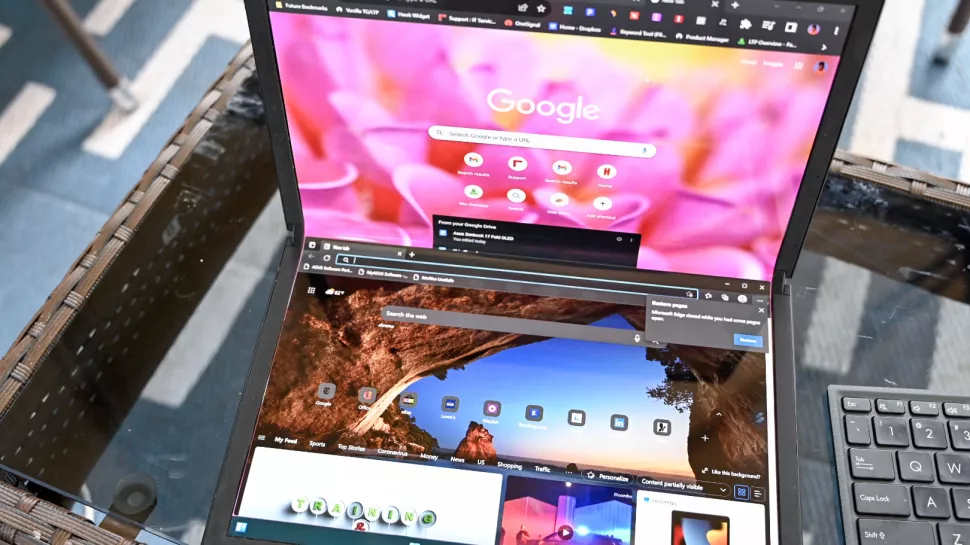
صفحه نمایش : هرچه پیکسل های بیشتری داشته باشید، محتوای بیشتری را می توانید روی صفحه قرار دهید و واضح تر به نظر می رسد. متأسفانه، برخی از لپتاپهای مقرونبهصرفه همچنان صفحهنمایشهایی با رزولوشن 1366 در 768 دارند ، اما اگر توانایی مالی آن را دارید، توصیه میکنیم برای پنلی با رزولوشن 1920 در 1080 که بهعنوان Full HD یا 1080p نیز شناخته میشود، هزینه اضافی بپردازید. لپ تاپ های رده بالا دارای صفحه نمایش هایی با ابعاد 2560 در 1600، 3200 در 1800 یا حتی 3840 x 2160 (4K) هستند که همگی Sharpبه نظر می رسند اما انرژی بیشتری مصرف می کنند و عمر باتری شما را کاهش می دهند.
کیفیت صفحه نمایش بسیار بیشتر از وضوح است. پنلهای IPS از نظر رنگ و روشنایی متفاوت هستند. ما معمولاً به دنبال رتبه بندی رنگ DCI-P3 بیش از 85٪ و روشنایی بیش از 300 نیت هستیم. اگر میخواهید بهترین کیفیت تصویر را داشته باشید، یک صفحهنمایش OLED یا miniLED را در نظر بگیرید ، اما بررسیهای این مدلها را با دقت بخوانید زیرا ممکن است عمر باتری کوتاهی داشته باشند.
صفحه لمسی : اگر یک لپتاپ تاشو معمولی میخرید، نه یک لپتاپ 2 در 1، از نمایشگر لمسی سود زیادی نخواهید برد و 1 تا 2 ساعت عمر باتری کمتری خواهید داشت. در 2 در 1، صفحه نمایش های لمسی استاندارد هستند.

تراشه گرافیکی : اگر بازیهای کامپیوتری انجام نمیدهید، اشیاء سه بعدی نمیسازید یا ویرایش ویدیو با وضوح بالا انجام نمیدهید، یک تراشه گرافیکی یکپارچه (که حافظه سیستم را به اشتراک میگذارد) خوب خواهد بود، مخصوصاً گرافیک Iris Xe اینتل. اگر هر یک از نیازهای فوق را دارید، یک پردازنده گرافیکی مجزا از Nvidia یا AMD ضروری است.
همانند پردازندههای مرکزی، تراشههای گرافیکی سطح بالا و پایینتر نیز وجود دارند. سیستمهای رده پایین بازی یا ایستگاههای کاری، امروزه معمولاً دارای پردازندههای گرافیکی Nvidia GTX RTX A1000 یا RTX 3050 Ti هستند در حالی که مدلهای میانرده دارای RTX 4050 یا RTX 4050 Ti و مدلهای سطح بالا دارای تراشههای RTX 4070 یا بالاتر هستند. انویدیا لیستی از تراشه های گرافیکی خود را از رده پایین تا بالا ارائه میدهد.
رقبای انویدیا، AMD، پردازندههای گرافیکی Radeon RX 7000 را در نمایشگاه CES در ژانویه 2023 عرضه کردند. AMD همچنین لیستی از کارتهای گرافیک خود را نگه میدارد.
پورت ها : در حالی که عدم وجود پورت ها معمولاً هنگام انتخاب لپ تاپ مشکل ساز نیست، به جای اینکه مجبور باشید تعداد زیادی دانگل را با خود حمل کنید، استفاده از اتصالات مورد نیاز خود بر روی سیستم مفید است. با این حال، بسیاری از لپتاپهای رایج اکنون فقط پورتهای USB Type-C، Thunderbolt 4 یا USB4 را ارائه میکنند که با USB Type-C سازگار هستند. داشتن پورتهای USB 3.0 قدیمی، جک صدا، کارتخوان SD و HDMI میتواند مفید باشد، اما بسته به نوع لپتاپی که در نظر میگیرید، یافتن این ویژگیها سختتر میشود.
با توجه به آنچه گفته شد، USB Type-C یک مزیت قطعی است زیرا می توانید از آن برای اتصال به هاب USB Type-C یا ایستگاه های docking استفاده کنید که می توانند هر ترکیبی از پورت های مورد نیاز را در اختیار شما قرار دهند.

قابلیت اتصال : اگر می خواهید از لپ تاپ خود در حال حرکت استفاده کنید، یک لپ تاپ 4G LTE یا لپ تاپ 5G بخرید . شما باید برای یک طرح اشتراک داده هزینه کنید، اما این به شما امکان می دهد به دور از روتر به اینترنت دسترسی داشته باشید. اگر لپ تاپی با جدیدترین و بهترین گزینه های اتصال می خواهید، لپ تاپی با پشتیبانی از Wi-Fi 6 پیدا کنید. Wi-Fi 6 خروجی تئوری افزایش یافته و اتصال پایدارتر از 802.11ac را ارائه می دهد.
همچنین پیشنهاد میکنیم به دنبال یک لپتاپ با بلوتوث 5 باشید، آخرین استانداردی که اتصال بهبود یافته را با دستگاههای دارای بلوتوث، مانند ماوس و هدفون، ارائه میدهد.
درایوهای DVD/Blu-ray : تعداد بسیار کمی از لپتاپها با درایوهای نوری عرضه میشوند، زیرا همه نرمافزارها و فیلمها قابل دانلود هستند، ، اگر واقعاً نیاز به خواندن/نوشتن دیسکها دارید، اکیداً توصیه میکنیم این ویژگی را از فهرست آرزوهای لپتاپ خود حذف کنید و یک درایو DVD خارجی بخرید .
6. عمر باتری را کم نکنید

اگر یک نوت بوک بزرگ و حجیم میخرید که فقط روی میز نزدیک پریز برق از آن استفاده میکنید، لازم نیست نگران عمر باتری باشید. با این حال، اگر قصد دارید از لپتاپ روی پای خود استفاده کنید، حتی اگر در خانه و یا محل کار باشد، حداقل 7 ساعت دوام میخواهید که بیش از 9 ساعت ایدهآل است. برای تعیین عمر باتری مورد انتظار یک نوت بوک، حرف سازنده را قبول نکنید. در عوض، نتایج شخص ثالث را از منابع عینی، بشنوید.
7. به برند توجه کنید
لپ تاپ شما به اندازه شرکتی که پشت آن ایستاده است خوب است. پشتیبانی فنی دقیق و به موقع از اهمیت بالایی برخوردار است، در سال گذشته ریزر در جایگاه اول قرار گرفت و پس از آن اپل و لنوو در جایگاه دوم قرار گرفتند، در حالی که دل و ایسوس به مقام سوم مشترک رضایت دادند.
پشتیبانی تنها بخشی از چیزی است که یک برند نوت بوک را ارزشمند می کند. شما همچنین باید در نظر بگیرید که سازنده چگونه از نظر طراحی، ارزش و انتخاب، بررسی عملکرد و سایر معیارها در مقابل رقابت قرار می گیرد. در گزارش بهترین و بدترین برندهای لپ تاپ 2020 ، HP در رتبه اول قرار گرفت و پس از آن ایسوس و دل قرار گرفتند. اما در برندهای لپتاپ بازی MSI رتبه اول را به خود اختصاص داده است و Acer و Alienware در رتبه های بعدی قرار گرفتند.

